Så här uppdaterar du miniatyrerna på Google Chromes nya fliksida
- Matthew Guay
@maguay
- 8 November 2010, 12:00pm EDT
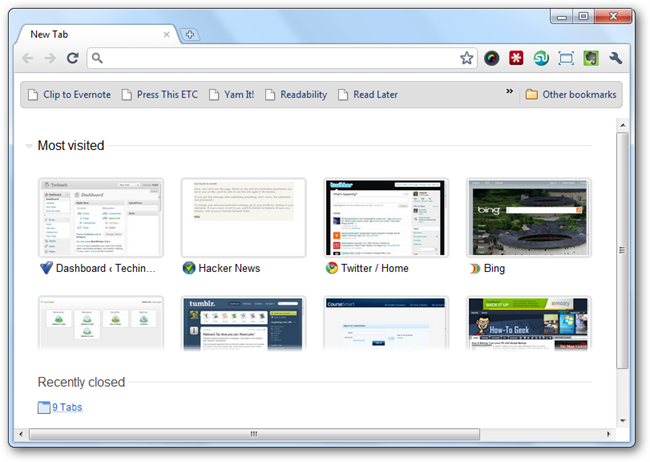
har du någonsin märkt att miniatyrerna för dina mest besökta webbplatser i Chrome inte är uppfriskande som de borde? Så här kan du spola dina gamla ikoner och få de senaste skärmdumparna på dina webbplatser på din nya fliksida.
många av oss använder Google Chrome som vår standardwebbläsare och har kommit att förlita sig på den nya fliksidan för att få oss våra favoritsidor. Tyvärr har vi också märkt att Chrome ofta verkar fastna på samma miniatyrbilder och inte uppdaterar dem som det borde. I skärmdumpen ovan kan du se hur vår installation av Chrome såg ut, komplett med en gammal skärmdump av Twitter, en Bing-bild från månader sedan och förstörde ikoner på webbplatser.
Återställ dina Chrome-miniatyrer
om du vill fixa miniatyrbilderna avslutar du Chrome och öppnar sedan din Chrome-användardata-mapp. På en Windows-dator anger du följande i adressfältet i Utforskaren eller i kommandot Kör för att öppna det:
%LOCALAPPDATA%\Google\Chrome\användardata\Default\
på en Mac, bläddra till /users//library/application support/google/chrome/default, eller ange följande i Terminal:
~/bibliotek/applikationsstöd/Google/Chrome/standard
och i Ubuntu bör du hitta den på:
/Home/<användare>/.config / google-chrome / default
i den här mappen bläddrar du ner till Miniatyrfilen och tar bort den. På vår Windows 7-dator var vår Miniatyrfil över 200 MB när vi raderade den, vilket är absurt.

När det är klart öppnar du Chrome igen. Du bör märka nu att alla dina miniatyrbilder på webbplatsen har ersatts med en trasig kamerabild.

det ser inte bättre ut än tidigare, men vi kan snabbt fixa det. Bläddra bara till var och en av webbplatserna på din nya fliksida, stäng sedan alla nya Flikflikar och öppna en ny. Du bör nu se uppdaterade bilder på dina webbplatser. Dessutom bör din Miniatyrfil vara mycket mindre nu; det var bara lite över 1 MB efter att ha fått nya bilder av våra mest populära webbplatser.
